Windows 사용자는 사용 중인 사용자 이름을 변경한 후 문제가 발생했다고 보고했습니다. 암호를 변경하거나 재설정해도 이 문제가 발생하는 것으로 알려져 있습니다. 전체 오류 메시지는 아래와 같습니다.
계정 이름과 보안 ID 간에 매핑이 수행되지 않았습니다.
이 문서에서는 위의 오류를 극복하는 데 도움이 될 수 있는 수정 사항을 다룹니다.
목차
수정 1: 레지스트리 편집기 사용
1. 열려있는 실행 대화 상자 열쇠로 윈도우+R.
2. 명령을 입력하십시오 "regedit" 그리고 치다 입력하다.

3. 권한을 찾는 UAC 창이 표시되면 네.
4. 레지스트리 편집기 창에서 검색 창에 아래 위치를 복사하여 붙여넣고 키를 누릅니다. 입력하다 열쇠. 자세한 내용은 아래 스크린샷을 참조하세요.
HKEY_LOCAL_MACHINE\SOFTWARE\Microsoft\Windows NT\CurrentVersion\Winlogon\GPExtensions\{827D319E-6EAC-11D2-A4EA-00C04F79F83A}
5. 오른쪽에서 이름이 지정된 키를 찾습니다. 확장디버그레벨.
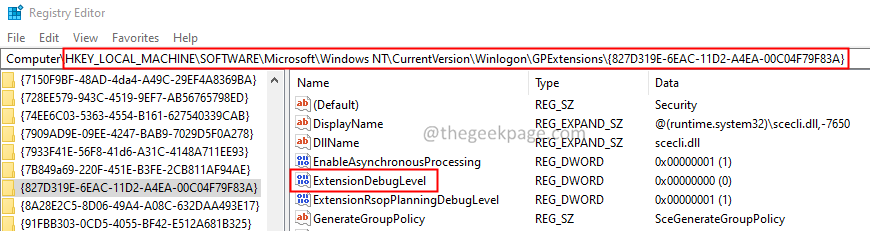
6. 더블 클릭 키에서 값을 수정합니다.
7. 열리는 DWORD 편집 창에서 값을 다음으로 설정합니다. 2 그리고 치다 입력하다.
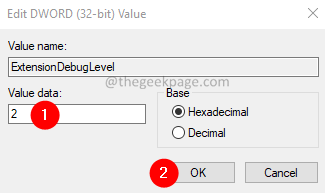
8. 시스템을 다시 시작합니다.
수정 2: Microsoft Management Console 사용
1. 키를 잡고 승+R 열다 운영 대화.
2. 실행 대화 상자에서 다음을 입력하십시오. mmc 그리고 치다 입력하다.
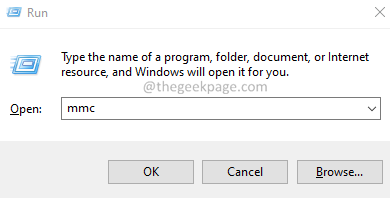
3. 열리는 MMC(Microsoft Management Console) 창에서 다음을 클릭합니다. 파일 그리고 선택 스냅인 추가/제거 옵션.
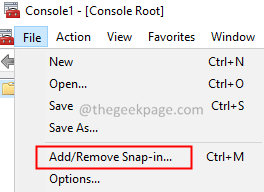
4. 그만큼 스냅인 추가 또는 제거 창이 열립니다. 로부터 사용 가능한 스냅인 섹션, 찾기 로컬 사용자 및 그룹.
5. 그런 다음 추가하다 단추.
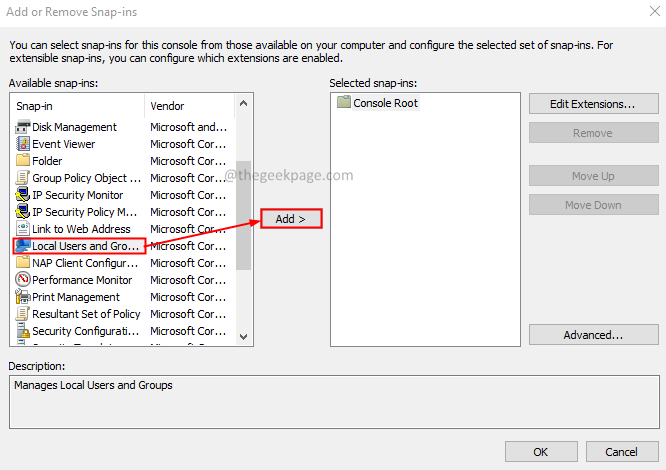
6. 대상 머신 선택 창이 표시됩니다. 에 체크 로컬 컴퓨터 옵션.
7. 클릭 마치다 단추.
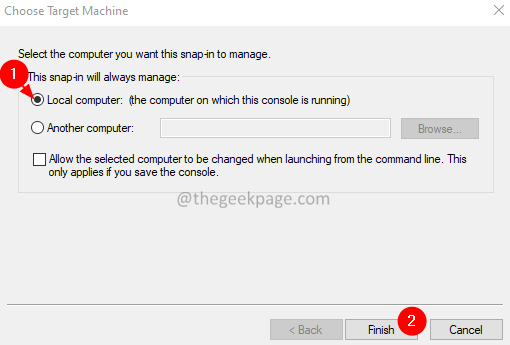
8. 이제 로컬 사용자 및 그룹 에서 선택한 스냅인 부분.
9. 클릭 확인 단추.
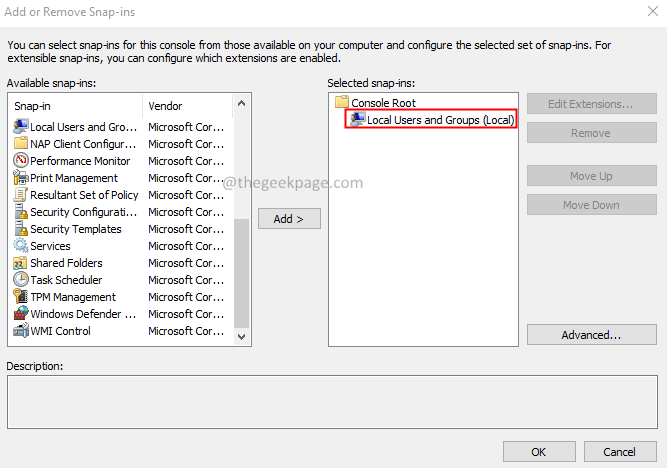
10. 클릭 로컬 사용자 및 그룹 왼쪽에.
11. 이제 사용자 폴더는 오른쪽에 있습니다.
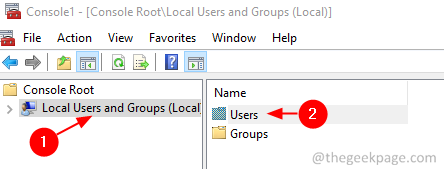
12. 클릭 동작 그리고 선택 새로운 사용자.
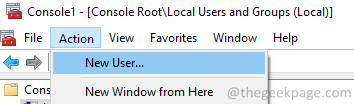
13. 에서 새로운 사용자 창이 열리면 자격 증명을 입력하고 만들다 단추.
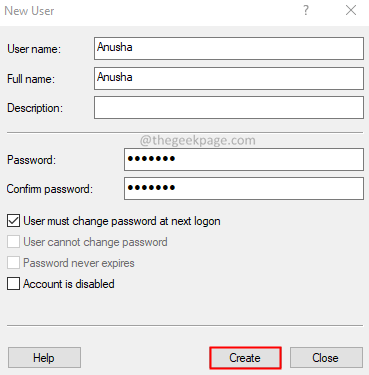
14. 마지막으로 시스템을 다시 시작합니다.
수정 3: 시스템에서 로그아웃하고 로그인합니다.
이 간단한 수정은 일부 사용자에게 도움이 되었습니다.
1. 키를 잡고 Ctrl+Shift+삭제
2. 화면에서 선택 로그아웃
3. 다시 로그인하여 문제가 해결되는지 확인합니다.
수정 4: Microsoft 라이브 계정 연결을 끊고 다시 전환하십시오.
Microsoft 계정을 사용하여 시스템에 로그인한 경우 연결을 끊고 다시 로그인해 보십시오.
1. 키 사용 승리 + R, 열다 운영 대화.
2. 유형 ms-settings: 이메일 및 계정 그리고 누르다 입력하다.
3. Microsoft 계정에서 로그아웃합니다.
4. 로컬 사용자 계정을 만듭니다. 자세한 내용은 링크 참조, 로컬 Windows 10 계정을 만드는 방법
5. 시스템을 다시 시작하십시오.
6. 로컬 사용자 계정에서 로그인합니다.
7. 이제 Microsoft 계정으로 다시 전환하십시오.
8. 시스템을 다시 시작하십시오.
그게 다야.
이 기사가 유익한 정보가 되었기를 바랍니다. 읽어 주셔서 감사합니다.
이 수정 사항이 도움이 되었는지 댓글로 알려주세요.


